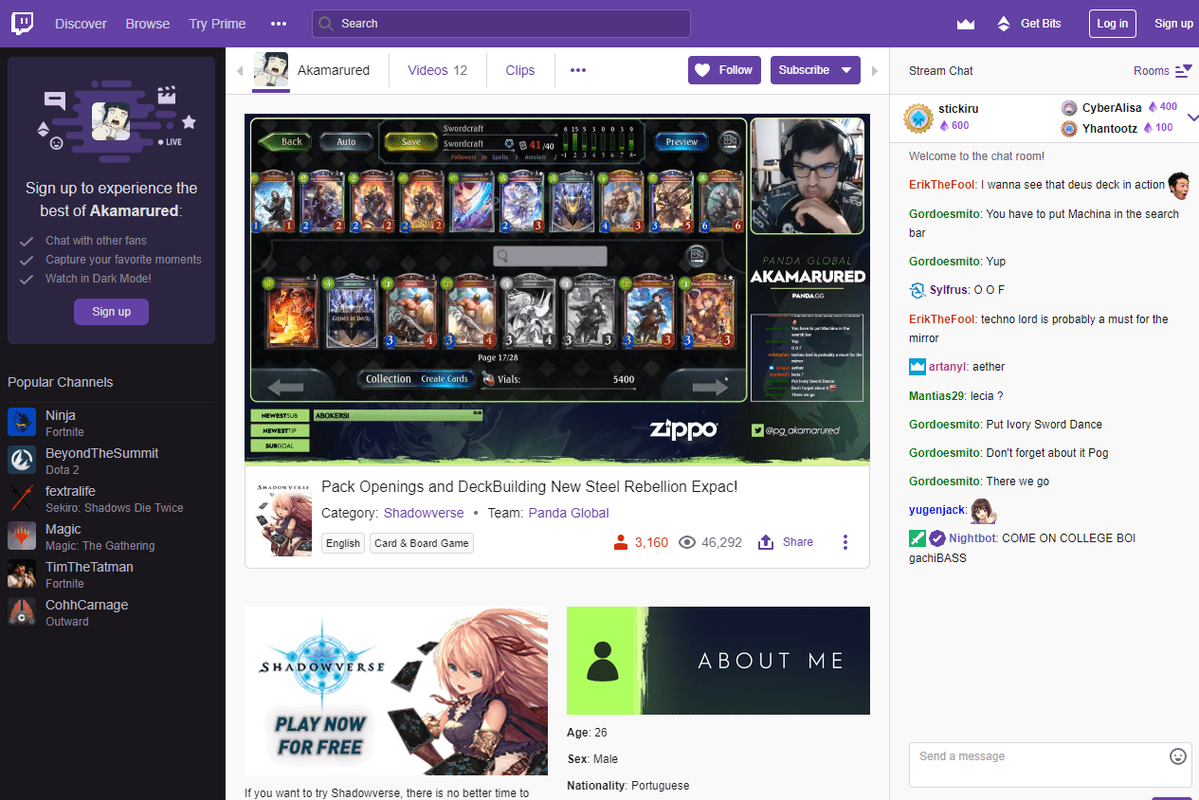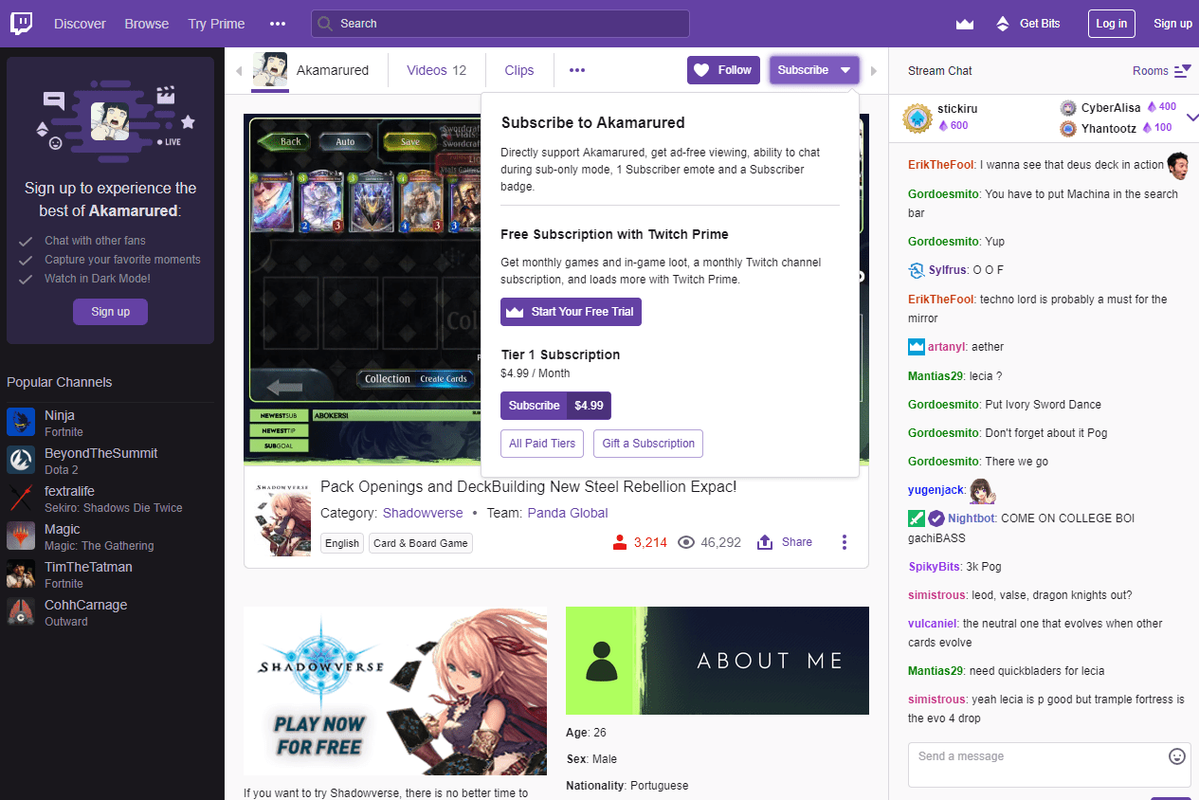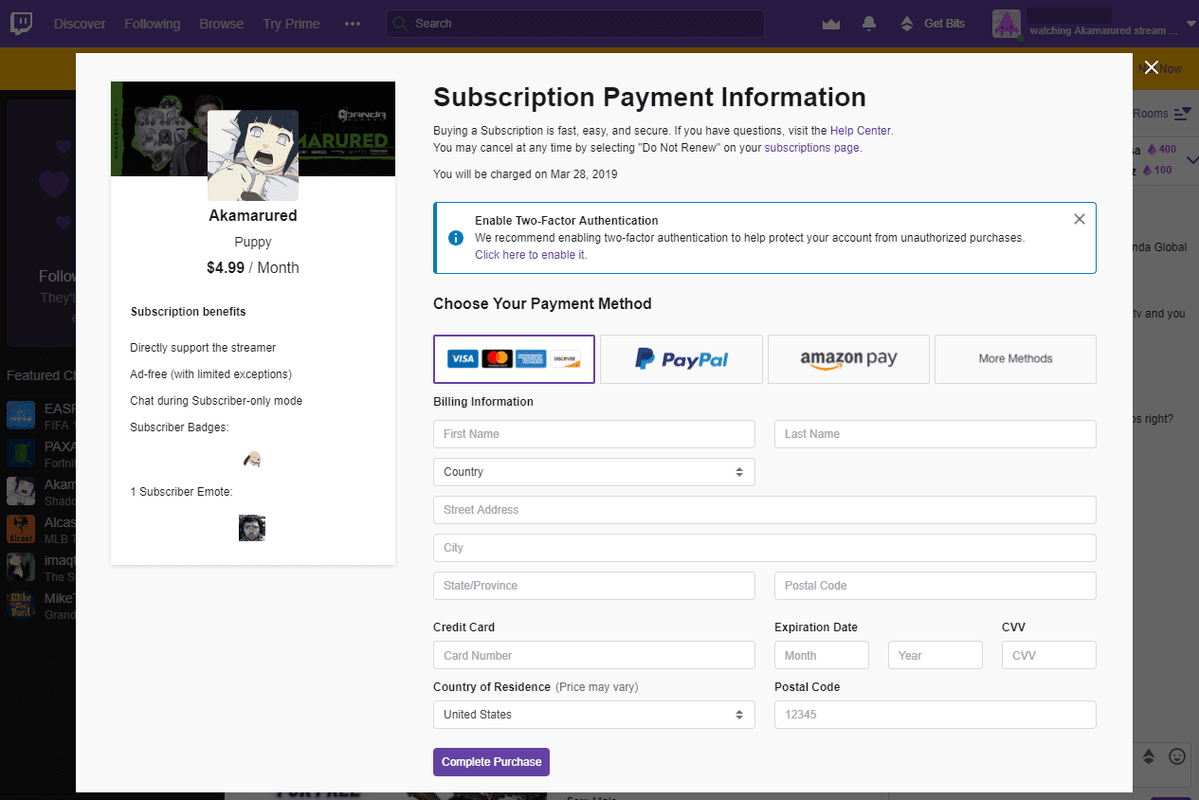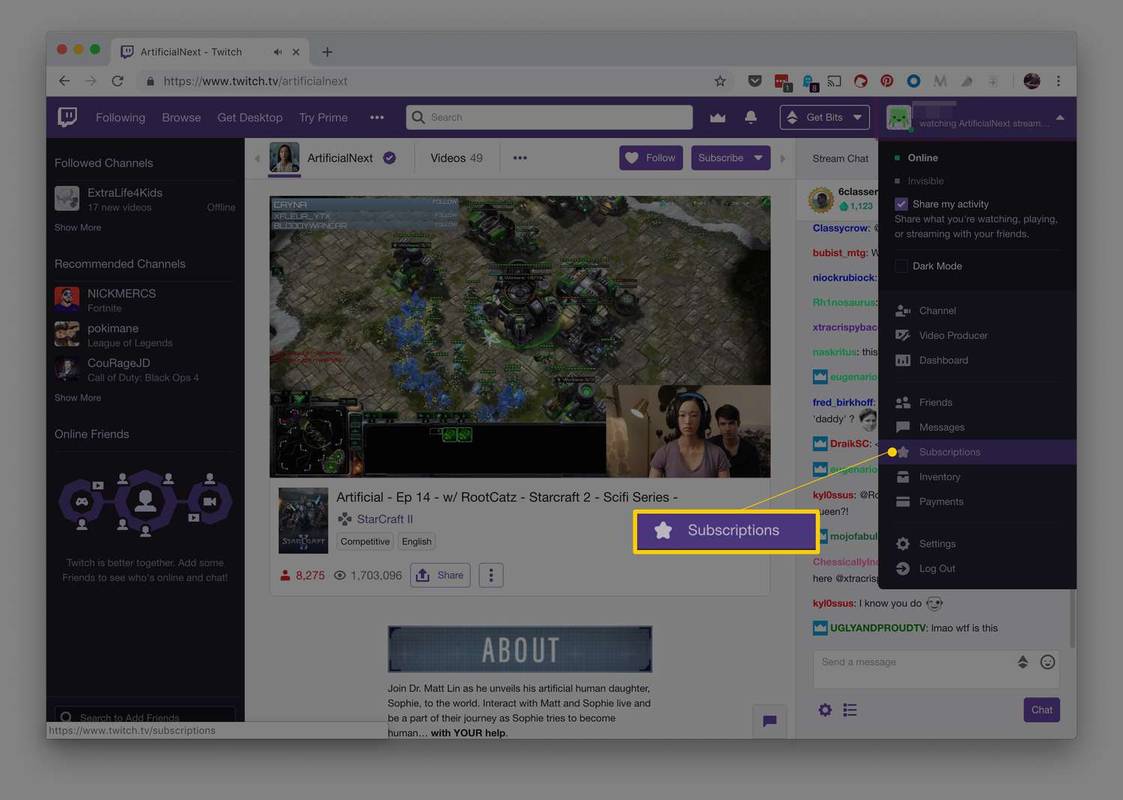Twitch-abonnementer er en månedlig betaling til Twitch-partnere og tilknyttede selskaber som en måde for seerne at støtte deres yndlingskanaler.
Abonnenter får en række premium frynsegoder, såsom specielle humørikoner (emotes) til brug i en streams chatrum. Samtidig får streameren en tilbagevendende indtægtskilde, der kan være med til at betale deres streaming og leveomkostninger. Abonnementer er en af de mere populære måder at tjene penge på Twitch.
Hvordan er det at abonnere anderledes end at følge?
At abonnere og følge på Twitch er ikke det samme.
Hvis du følger en kanal på Twitch, føjes den til din følgeliste og vises på forsiden af Twitch-webstedet og apps, når den er live. Det ligner at følge konti på sociale medier og er helt gratis.
At abonnere er på den anden side en måde at støtte en Twitch-kanal økonomisk ved at tilmelde sig regelmæssige månedlige donationer.
Twitch-abonnementsfordele for seere

Lifewire/Chelsea Damraksa
Mens de fleste seere abonnerer på kanaler hovedsageligt for at støtte deres yndlingsstreamer, er der også flere håndgribelige fordele ved at tilmelde sig den tilbagevendende månedlige betaling.
Mange af disse fordele varierer dog fra kanal til kanal, så det er altid værd at læse hele en Twitch-streamers kanalside, før du abonnerer, for at sikre dig, at du ved præcis, hvad du får.
hvordan man sender store videofiler fra iphone
Her er alle de potentielle fordele:
-
Vælg på kanalsiden Abonner , placeret under videoafspilleren i højre side.
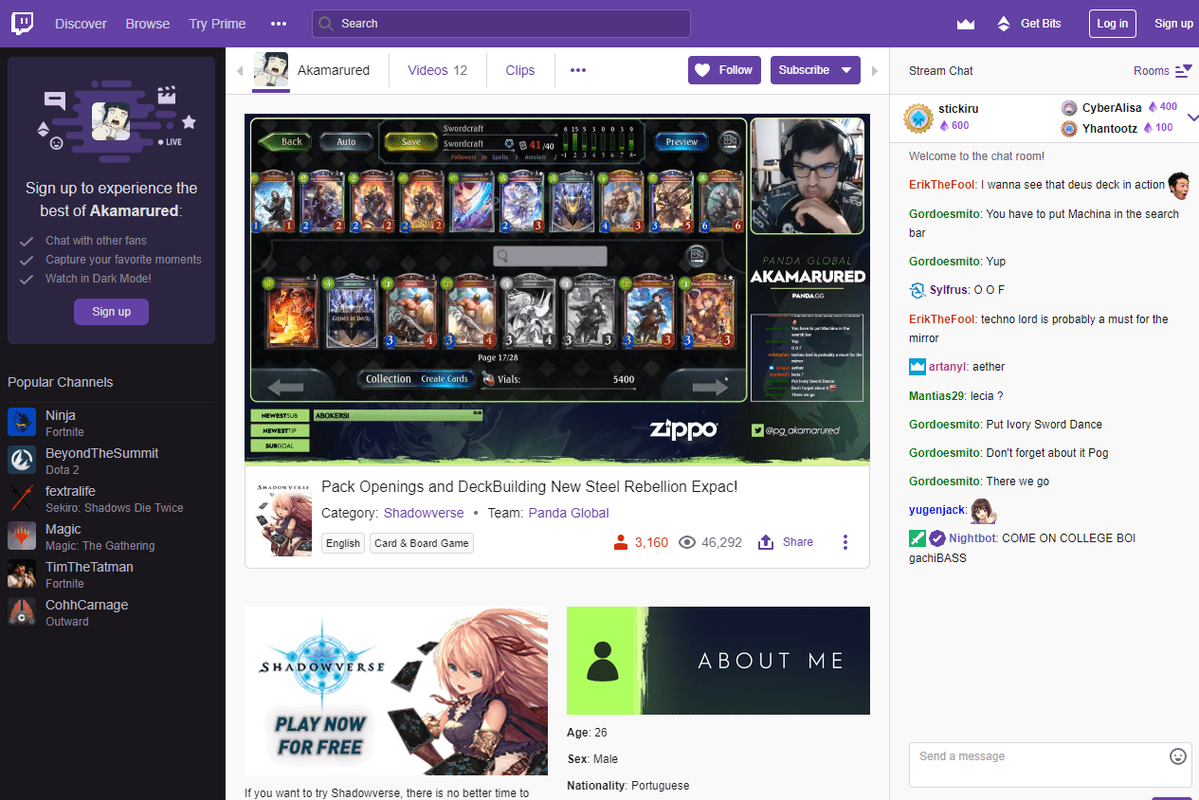
En lille boks vises med muligheder for at abonnere via Twitch Prime (mere om det nedenfor) eller med en betaling.
-
Vælg Abonner | 4,99 USD for at vælge det månedlige standard abonnementsgebyr på ,99 USD. Eller vælg Alle betalte niveauer for at vælge betalingsmuligheden ,99 eller ,99 og se en liste over frynsegoder for hvert abonnementsniveau.
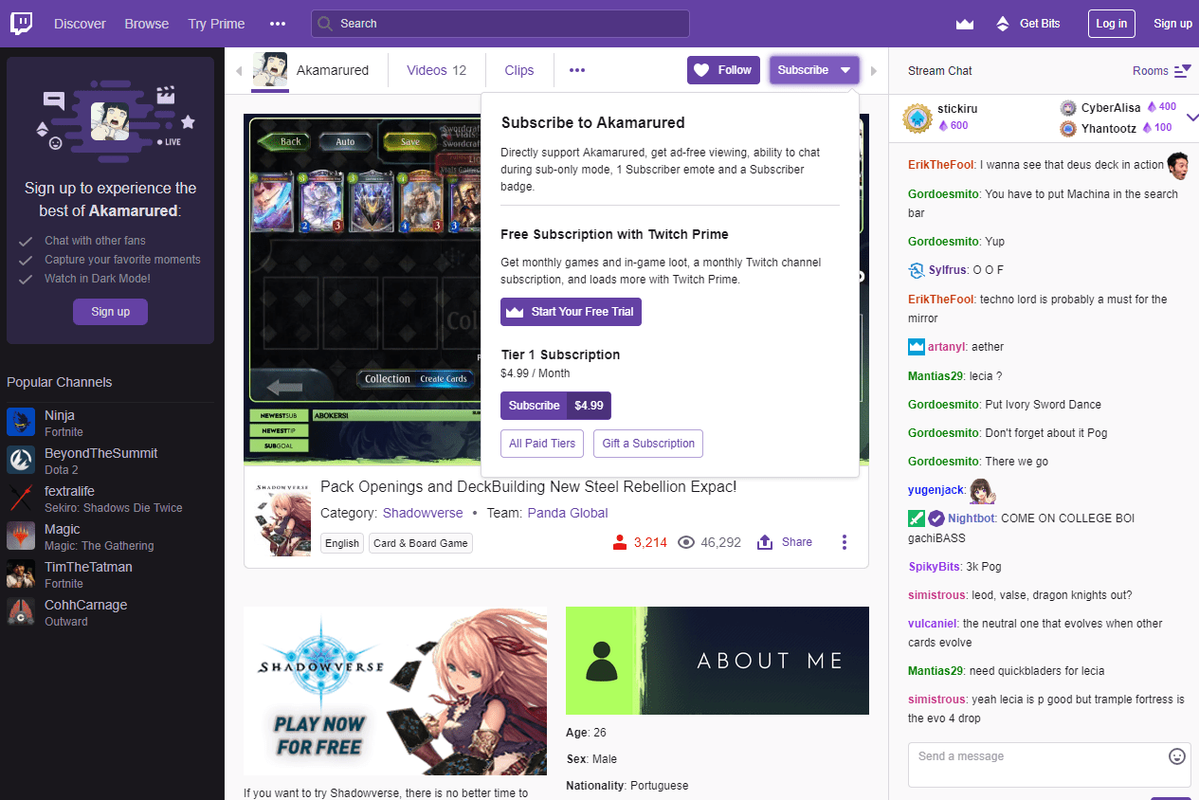
Hvis du ikke allerede er logget ind på Twitch, bliver du bedt om at gøre det nu. Hvis du logger ind på dette tidspunkt, skal du muligvis gentage ovenstående trin, mens du er logget på.
-
Udfyld din betalingspræference på pop op-skærmen. Du kan betale med kreditkort eller PayPal, eller vælge Flere metoder for nogle andre muligheder som gavekort, kontanter og kryptovalutaer.
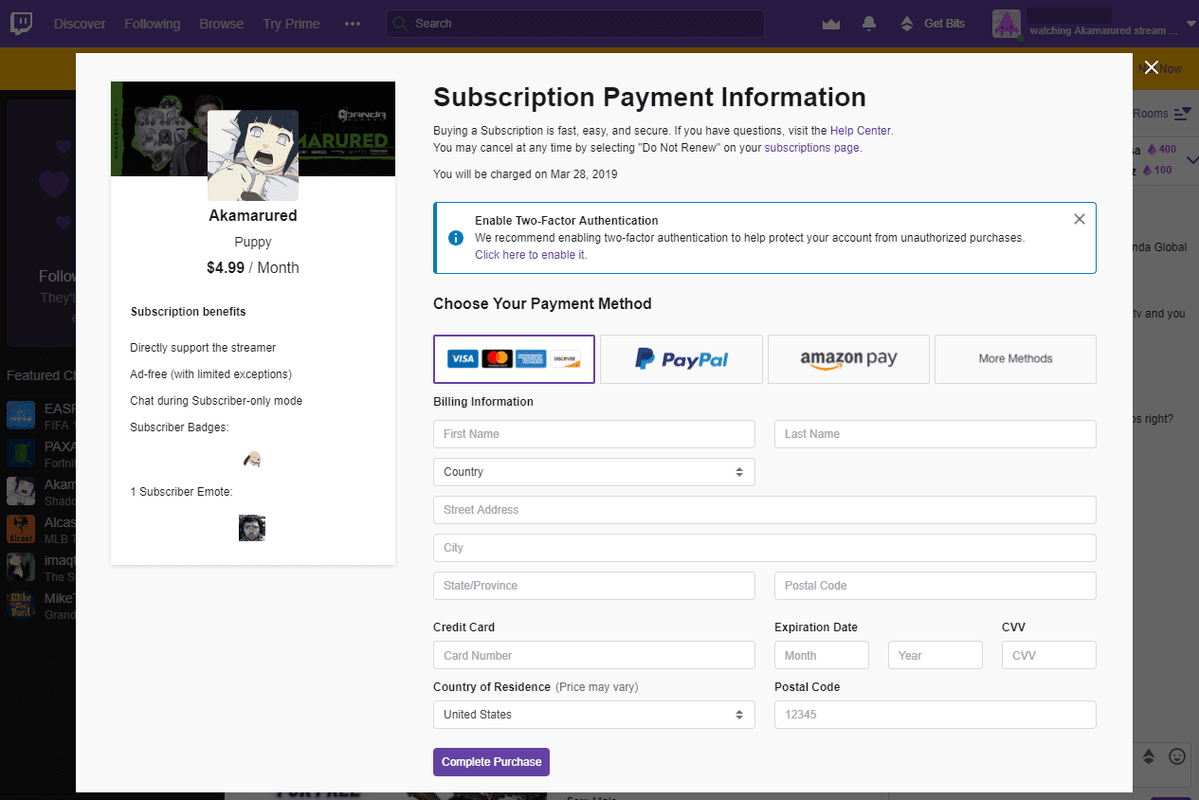
Valg afFlere metodermulighed lader dig vælge mellem andre abonnementstyper som ,97 for tre måneder og ,94 for seks måneder.
-
Twitch-abonnementet begynder, så snart den valgte betalingsmetode er behandlet.
-
Log ind på Twitch , og vælg derefter rullemenuen i øverste højre hjørne fra en hvilken som helst side på webstedet.
-
Vælge Abonnementer .
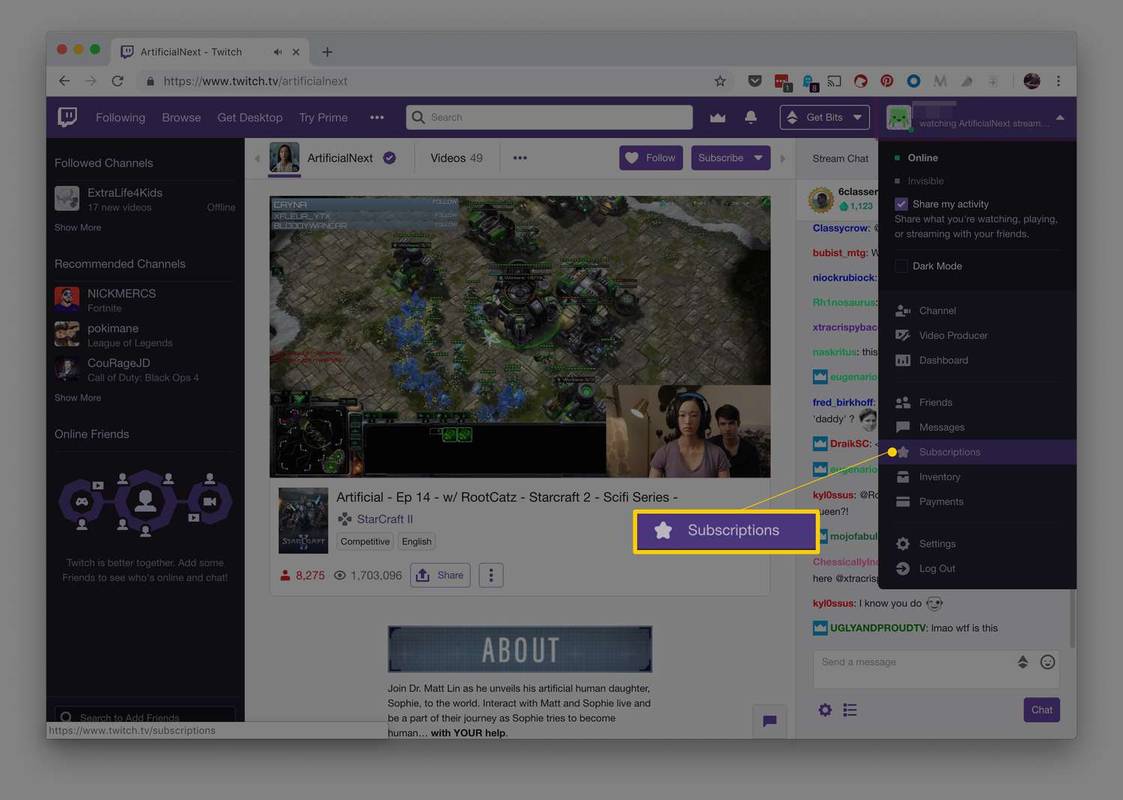
Du bliver ført til en side, der viser alle de Twitch-kanaler, du abonnerer på.
-
Vælge Betalingsinformation til højre for den kanal, du vil afmelde.
Hvis du ikke abonnerer på nogen kanaler på Twitch, vil du blot blive mødt med en hvid skærm og en besked, der fortæller dig som sådan.
-
Vælg Forny ikke i pop op-vinduet.
Bemærk også den næste dato, du vil blive debiteret for abonnementet, så du ved, hvornår du vil blive debiteret, hvis du lader muligheden for automatisk fornyelse være aktiveret.
-
Vælge Forny ikke for at starte Twitch-kanalannulleringen.
-
Gå til siden for den abonnerede Twitch-kanal, du ønsker at ændre.
hvorfor fungerer min Windows 10 startknap ikke
-
Vælg Abonneret til venstre for chatten, og notér derefter de tilgængelige takster. Din nuværende har en grøn stjerne ved siden af.
Du kan vælge hver mulighed for at se deres respektive frynsegoder (eksklusive følelser osv.).
-
Plukke Tilmeld nu ved siden af det abonnement, du vil have.
Twitch-abonnementsfordele for streamere
Abonnementer er tilgængelige for streamere på Twitch, som enten er en Twitch Affiliate eller Partner.
Statusser belønnes til brugere, der aktivt sender flere gange om ugen. Plus, Twitch-streamere har et konsekvent og loyalt seertal.
Abonnementer er utroligt vigtige for streamere, da de giver dem en kilde til tilbagevendende indtægter, der snerper måned for måned, efterhånden som flere seere vælger at abonnere. Der er masser af andre måder at understøtte din foretrukne Twitch-streamer på.
Er Twitch Affiliate og Partner abonnementer forskellige?
Mens Twitch Partners har en tendens til at have flere funktioner generelt end Affiliates, er abonnementsfunktionen identisk mellem de to kontotyper og fungerer på samme måde.
Den eneste forskel mellem en Twitch Affiliate og en Partner med hensyn til abonnementer er emotes: Twitch Partners kan skabe mere.
Hvor meget koster et Twitch-abonnement?
Der er tre niveauer for Twitch-abonnementer, som alle er designet omkring en månedlig betalingsplan.
Da funktionen blev lanceret, var standard abonnementsbeløbet ,99, men i midten af 2017 tilføjede Twitch to ekstra niveauer for ,99 og ,99.
Abonnementer kan betales månedligt eller i bulkbetalinger med tre eller seks måneders intervaller.
Hvor meget af abonnementsgebyret får streameren?
Officielt modtager Twitch Partners og Affiliates 50 procent af det samlede abonnementsgebyr, så for ,99-niveauet ville streameren få omkring ,50.
Twitch har været kendt for at øge dette beløb for populære streamere for at opmuntre dem til at forblive på Twitch-platformen, hvor nogle bliver opgraderet til alt fra 60-100 procent af det månedlige gebyr.
Sådan abonnerer du på en Twitch-kanal
For at abonnere på en Twitch-kanal skal du besøge den i en webbrowser på en computer.
Du kan ikke abonnere på en Twitch-kanal via nogen af de officielle mobil- eller videospilkonsolapps, og kun kanaler, der drives af Twitch-partnere og tilknyttede selskaber, vil vise en abonnementsmulighed for seerne.
Sådan abonnerer du gratis med Twitch Prime
Twitch Prime er et premium-medlemskab, der giver medlemmer en annoncefri seeroplevelse på tværs af alle Twitch-kanaler, eksklusive emotes og badges og gratis digitalt indhold til videospil.
Et Twitch Prime-medlemskab giver også medlemmer et gratis månedligt abonnement på Twitch-partneren eller affiliate efter eget valg, til en værdi af ,99. Dette abonnement er fuldstændig identisk med et betalt ,99-abonnement, dog skal det fornyes manuelt hver måned af abonnenten.
For at indløse dette gratis Twitch Prime-abonnement skal du blot følge trinene for det betalte abonnement nævnt ovenfor, men i stedet for at vælge en pengemulighed, vælg Start din gratis prøveperiode .

Du kan også låse op for et Twitch Prime-abonnement gennem Amazon Prime. Hvis du er Amazon-abonnent, er Twitch Prime en af dine Prime-fordele.
Sådan afmelder du en Twitch-kanal
Twitch-abonnementer kan annulleres til enhver tid ved at vælge ikke at forny dem på Abonnementssiden på din konto . Det annullerede abonnement forbliver aktivt i resten af den betalte periode, men vil ophøre, når den næste betaling er nødvendig.
Du kan ikke administrere abonnementer fra Twitch-appen til videospilkonsoller eller appen til mobile enheder .
Bekræftelsessiden for fornyelsesannullering giver dig også mulighed for at give feedback og forklare, hvorfor du opsiger dit Twitch-abonnement, men det er valgfrit at udfylde feedbackformularen.
Abonnementer kan genstartes når som helst efter annullering har fundet sted (dvs. efter den sidste fornyelsesdato), men skal gennemføres inden for 30 dage for at opretholde din abonnementsrække med kanalen. Hvis et abonnement fornyes efter 30 dage, vises det som et helt nyt abonnement uden historik.
Sådan ændres et Twitch-abonnementsbeløb
Prisen for et Twitch-abonnement kan til enhver tid ændres til eller fra en af priserne på ,99, ,99 og ,99.
Ændringen træder i kraft med det samme som en ny debitering, og der gives ingen refusion for nogen dage tilbage af den oprindelige abonnementsperiode. Du opfordres til at vente til de sidste par dage af en faktureringscyklus med at ændre dine abonnementspriser.
Sådan ændrer du abonnementsbeløbet, men bemærk, at ligesom de andre Twitch-abonnementsadministrationsmuligheder, kan dette kun gøres fra Twitch-webstedet via en webbrowser.
Dit tidligere abonnement annulleres, og dit nye vil begynde med det samme, og din abonnentrække vil fortsætte med den nye sats, selvom du betaler et andet beløb.
Hvis du f.eks. havde abonneret til ,99-prisen i tre måneder og derefter skiftet til ,99-prisen, vil den følgende måned vise, at du har været tilmeldt i fire måneder.
Hvornår fornyes et Twitch-abonnement?
Et månedligt Twitch-abonnement fornyes hver måned samme dag, som den første betaling blev foretaget. Hvis den første betaling blev foretaget den 10. januar, ville den næste ske den 10. februar, derefter den 10. marts og så videre.
Et Twitch-abonnement, der betales i en tre-måneders cyklus, begynder den 10. januar og fornyes den 10. april.
Skal du abonnere på en Twitch-kanal?
Har du en yndlings Twitch-streamer, som du vil støtte og har nogle ekstra penge liggende? At abonnere på deres kanal (hvis de er partner eller affilieret) kan være en fantastisk måde at hjælpe dem på. Vær dog opmærksom på, at det ikke er obligatorisk.
Det er ikke nødvendigt at abonnere på en kanal på Twitch for at se Twitch-streams eller for at blive en del af Twitch-fællesskabet. Det er en rent valgfri funktion, som mange blot vælger at tage del i.
Selvom der kan være nogle ekstra frynsegoder for at tilmelde sig de månedlige donationer, er hovedårsagen til at gøre det for at støtte en streamer, som du ønsker at se lykkes. Alt andet knyttet til det bør betragtes som en bonus.
Interessante Artikler
Redaktørens Valg

Afinstaller Microsoft Edge, hvis Afinstaller-knappen er nedtonet
Afinstaller Microsoft Edge Hvis Afinstaller-knappen er nedtonet, er Microsoft begyndt at levere Microsoft Edge til brugere af Windows via Windows Update. Opdateringen leveres til brugere af Windows 10 version 1803 og nyere og erstatter den klassiske Edge-app, når den er installeret. Når browseren leveres med KB4559309, gør det det umuligt at afinstallere

Sådan bruger du Skype i din browser
Skype online er designet til at køre i de fleste populære webbrowsere uden at downloade og installere en app. Du kan lave HD-videoer og konferenceopkald

Føj energisparer til strømindstillinger i Windows 10
I Windows 10 er det muligt at tilføje indstillingen 'Energisparer' til Strømindstillinger i det klassiske kontrolpanel. Her er hvordan det kan gøres.

Sådan klippes, kopieres og indsættes på en Mac
Forøg din produktivitet ved at lære at klippe, kopiere og indsætte billeder, tekst, filer, mapper og mere på din Mac.

Edge Chromium modtager udvidelsessynkronisering
En af de tidligere manglende funktioner, Extension Syncing, kommer endelig til Microsoft Edge Chromium. Det er allerede landet i den kanariske gren af browseren, som har Chromium 82 som sin base i øjeblikket af denne skrivning.

Hvad betyder Embed?
Indlejring betyder at placere indhold på din side/websted i stedet for kun at linke til det, og det kan gøres med sociale medier, videoer og andre typer indhold. Her er hvad du behøver at vide.